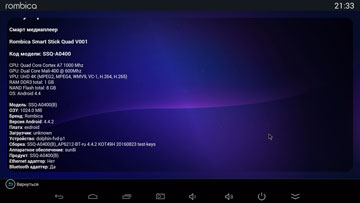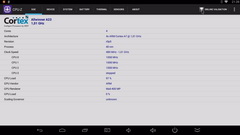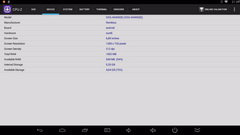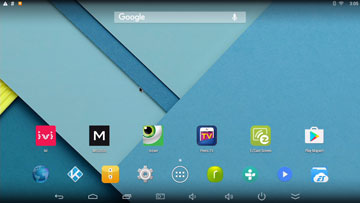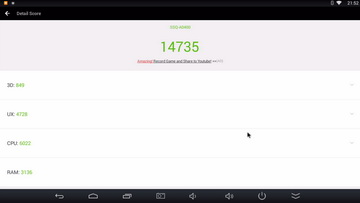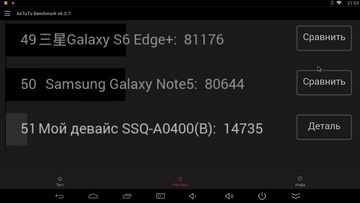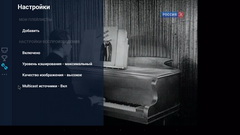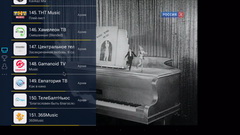Основная функция героя сегодняшнего обзора умещается в одну строку: воспроизведение всевозможного видеоконтента, включая 3D и 4K, с локальных или сетевых источников. Бонусом является стандартная Android-система плеера, позволяющая установить и запустить любое подходящее приложение. Но прежде, чем рассмотреть очередную миниатюрную новинку Rombica, хотелось бы поточнее определиться с ее назначением. Ведь что получается? Возьмем одну часть возможностей — 3D-видео. Воспроизводить его требуется, конечно же, на 3D-телевизоре. Но ведь современные телевизоры уже оснащены необходимым программным обеспечением, которое позволяет воспроизводить стереоконтент (правда, образы дисков воспроизвести нельзя). Или взять 4K. На чем его воспроизводить? Конечно же, на телевизоре с экраном соответствующего разрешения. Но позвольте, ведь такие телевизоры наверняка тоже имеют встроенные плееры (хотя и тут возможны проблемы с некоторыми форматами и контейнерами). А уж если вспомнить о существовании телевизоров на Android (который, правда, тоже может оказаться в разных вариантах, вплоть до урезанного)... Где же выгода от использования нашего миниатюрного плеера?
Возможно, мы не там ищем. Все дело в более узкой специализации. Напомним: программный плеер, встроенный в телевизор, является всего лишь бесплатным приложением к собственно ЖК-панели с тюнером, главная задача которой — хорошо показывать, а не воспроизводить. Потому неудивительны частые жалобы владельцев современных панелей на невозможность проигрывания тех или иных форматов, а также на «тормозную» работу встроенной операционной системы. И действительно, прогресс (часто ненужный покупателю, но обязательный для рынка) довел ситуацию до парадокса: не успеет телевизор выйти с завода и попасть в магазин, а затем и к конечному пользователю, как он становится морально «неновым». Потому что разработчик в погоне за рынком уже выпустил и отправил в производство модель еще более навороченную. Так что же, менять эти панели каждый год? Вряд ли большинство из нас готовы на такой подвиг. Не проще ли вместо панелей менять миниатюрную внешнюю электронику, которая расширит возможности «устаревшего» телевизора?
Комплектность, конструкция
Приставкой назвать это устройство язык не поворачивается. Вот в качестве заглушки для HDMI-порта — вполне подходяще. Но не просто заглушки, а достаточно умной и шустрой, которая в состоянии дать фору любому телевизору.
Устройство поставляется в небольшой коробке с полиграфией, где перечислены подробные характеристики товара, причем исключительно на русском языке.
В комплекте с устройством имеется короткий USB-кабель, сетевой адаптер питания и полное руководство пользователя на русском языке.
Судить о размерах приставки можно, сопоставив их с размерами HDMI-коннектора, выглядывающего из передней части корпуса. Нужно отметить наличие внешней поворотной антенны Wi-Fi, а также присутствие вентиляционных отверстий по всей площади корпуса. Мы обязательно проведем тесты на предмет нагрева устройства, а пока продолжим знакомство с конструкцией приставки.
В торец корпуса вмонтированы два интерфейсных USB-порта: один полноразмерный, необходимый для подключения периферийных средств управления (клавиатура, мышь или адаптер беспроводной клавиатуры и мыши). Второй порт USB выполнен в формате Micro, он используется для подключения внешних USB-накопителей — жестких дисков, картоводов и пр. На боковой стороне корпуса, противоположной от антенны Wi-Fi, находится еще один порт Micro-USB, который обеспечивает питание приставки. Рядом с ним — слот для карты памяти формата microSD. Карта вставляется в этот слот, полностью утапливаясь в него. Ближе к HDMI-коннектору расположена кнопка, обозначенная буквами Fn, которая потребуется при обновлении прошивки аппарата.
Устройство подлежит разборке при надлежащей аккуратности: корпус состоит из двух половин, скрепляющихся обычными защелками. Риск сломать эти защелки невелик — пластик достаточно гибкий, чтобы не допустить сколов или трещин. Впрочем, разборка мало что даст в плане информации об электронных комплектующих. Здесь можно определить только микросхему памяти KLM8G1WEPD емкостью 8 ГБ и модуль Wi-Fi+Bluetooth 4.0 — AP6212 производства Ampak Technology. Все остальные компоненты либо заклеены, либо прикрыты большим радиатором.
Ввиду разной конструкции телевизоров и разного расположения входов в них, в некоторых случаях установка медиаплеера непосредственно в разъем HDMI панели может оказаться невозможной. Например, в одном из наших телевизоров входы HDMI как бы утоплены в естественную нишу, ложбинку, габаритов которой еле-еле хватает, чтобы уместилась наша приставка. Правда, без некоторого изгиба все равно не обошлось, к тому же, как можно видеть на фото, доступ к портам USB, расположенным с торца приставки, оказывается затруднен. Так рисковать не рекомендуется, уж лучше использовать HDMI-удлинитель.
В современных телевизорах, как правило, имеются порты USB, поэтому запитать приставку можно прямо от них. Это удобнее, чем изыскивать дополнительную розетку для комплектного сетевого адаптера, да и кабель USB можно использовать короткий, который спрячется за ТВ-панелью.
Отметим, что, к сожалению, не все модели телевизоров могут обеспечить требуемое питание. Обычно это касается бюджетных моделей ТВ.
Во время длительной работы корпус устройства нагревается незначительно, температура отдельных участков достигает всего лишь 42 °C — нормальный показатель для любой современной электроники.
Подробные технические характеристики приставки приведены в следующей таблице:
| Центральный процессор | 4 ядра ARM Cortex 1,2 ГГц |
| Графический процессор | 2 ядра ARM Mali-400 (600 МГц) |
| Аппаратный видеодекодер | Ultra HD 4K с декодированием HEVC (H.265) |
| Оперативная память | 1 ГБ |
| Флэш-память | 8 ГБ для прошивки и приложений |
| Операционная система | Android 4.4 |
| Интерфейсы | |
| Видеовыходы |
|
| Аудиовыходы |
|
| Сеть |
|
| USB |
|
| Источники данных |
|
| Прочее, поддержка |
|
| Прочие характеристики | |
| Дисплей | нет, только индикатор режима работы |
| Пульт ДУ | нет, управление с помощью USB-периферии |
| Питание | USB 2.0 |
| Габариты (Ш×В×Г), масса | 47×10×88 мм, 34 г с картой памяти |
| Средняя цена | |
| Розничные предложения | L-1712062035-10 |
Настройки, производительность, эксплуатация
Знание аппаратных характеристик любого исследуемого устройства обычно помогает составить приблизительное впечатление о потенциале устройства. С этого и начнем.
Стандартная оболочка Android по обыкновению дает скупую информацию об устройстве. Чуть подробнее о приставке рассказывает соответствующая вкладка в настройках интерфейса Rombica.
| Сведения о системе (Настройки Android) | Сведения о системе (Настройки интерфейса Rombica) |
В отличие от нее, специализированные приложения более полно раскрывают секреты электронной начинки.
| Сведения о системе (приложение CPU-Z) | ||
Как видим, все более чем скромно. Нет ни мощного 3D, ни радиомодулей. В том-то и дело, что не нужны нашему плееру все эти типично смартфонные технологии.
Включение и загрузка системы происходит в течение 30 секунд — стандартно для Android-устройств
На выбор предлагается использовать один из двух лаунчеров — «умолчальный» из Android и фирменный Rombica.
| Оболочка Android | Оболочка Rombica |
Стандартную оболочку Android нынче не видели только редкие жители дикой Амазонии (да и то не факт). В отличие от нее, фирменный лаунчер организован на тех же принципах, на которых строится управление большинством бытовых медиаплееров. В нижней части экрана имеется прокручиваемый список-«карусель» иконок.

Такая структура рассчитана на управление с помощью обычного инфракрасного пульта ДУ. Однако в нашей приставке отсутствует инфракрасный датчик. А потому нет особой разницы, какой оболочкой пользоваться — в обоих случаях требуется мышь.
Кстати, может показаться, что эта карусель содержит слишком большое количество ссылок на разнообразные сервисы, далеко не все из них могут пригодиться пользователю. Ничего страшного — список главного меню без труда редактируется в настройках интерфейса, где можно отметить флажками лишь необходимые пункты, игнорируя ненужные.
Стандартные настройки системы Android известны каждому. Мы же обратим внимание на такие параметры, которых не отыщешь в смартфоне или планшете. Например, настройки видеовыхода. Здесь позволяется выбрать один из шести пунктов, от 1280×720 50p (HD) до максимума 3840×2160 30p (4K).
Аудионастройки также отличаются от стандартных в Android: помимо банального уровня громкости или выбора мелодии уведомления пользователь может активировать функцию прямого вывода звука в оригинальном формате без его принудительного декодирования в PCM (Pass Through). Это может пригодиться владельцам аудиоресиверов, которые самостоятельно декодируют многоканальный и/или HD-звук. Далее мы обязательно проверим работоспособность этой технологии.
Прежде всего проведем традиционные для Android-устройств синтетические тесты, которые показывают некие значения. Обычно чем эти значения выше, тем более «крутым» считается тестируемый гаджет. Тем не менее, не секрет, что синтетические результаты, полученные «в попугаях», не всегда напрямую связаны с действительными способностями того или иного устройства. Ведь синтетика тем и отличается от практических тестов: в суровой действительности мы сталкиваемся с дополнительными препонами, мешающими получить максимальную отдачу при воспроизведении, например, видео. Такими, как скорость сети, или скорость чтения с карты памяти, или объем оперативной памяти, или, в конце концов, наличие аппаратного декодера.
Вот оно, отличие синтетики от практики — нагляднейшее. Как мы и ожидали, результат тестирования в известном тестовом пакете Antutu, мягко говоря, удручает.
| Результат тестирования в Antutu | Сравнение с известными моделями смартфонов |
В сравнении с прочими Android-устройствами наша приставка оказалась в самом конце списка. Но вот вопрос: а как у этих рекордсменов, гордо разместившихся над рассматриваемым плеером, обстоят дела с HDMI-выходом? А с питанием? А с перегревом? А с аппаратным декодером 4K или H.265? Думается, отвечать не нужно. Потому что, в большинстве случаев, никак у них с этим дела не обстоят — другое назначение гаджета диктует наличие других функций.
Кстати говоря, давно бы пора разработчикам всех этих тестовых программ задуматься о разделении своих приложений на две категории. Или даже три, а то и четыре. Например, так:
- носимые мобильные устройства (смартфоны)
- стационарные устройства (телевизоры)
- подключаемые устройства (плееры)
- прочие устройства (холодильники, утюги и прочие предметы обихода, которые стремительно умнеют)
Конечно же, в каждой из категорий должны иметься свои инструменты и тесты, более подходящие к назначению исследуемого гаджета. Соответственно и таблица рекордов должна выстраиваться по-своему, в зависимости от наличия тех или иных модулей. Верится, что в таком случае результаты тестов, скажем, какого-нибудь телевизора не будут выглядеть столь удручающе в сравнении с недорогим телефончиком. Иное назначение!
Памятуя о сказанном, перейдем к натурным испытаниям. Которые покажут действительные возможности этого миниатюрного аппарата.
В первую очередь следует проверить наличие пресловутых пропусков кадров, которые потенциально могут возникать при воспроизведении видеофайлов разных параметров. Эти пропуски могут появляться по трем причинам:
- недостаточная пропускная способность сети или низкая скорость чтения с носителя
- использование стороннего программного обеспечения, не гарантирующего использование встроенных в плеер аппаратных декодеров
- нехватка ресурсов плеера
Для проверки корректности отображения видеофайлов с различной частотой кадров мы традиционно воспользуемся набором тестовых роликов с перемещающимися на одно деление за кадр стрелкой и прямоугольником (см. Методику тестирования устройств воспроизведения и отображения видеосигнала). При тестировании использовалось видео с размером кадра 1920×1080 и 3840×2160 с разными частотами, от 24 до 60 кадр/с.
Рассматриваемый плеер подключался к 4K-телевизору в двух режимах, которые соответствуют размеру видеокадра воспроизводимых тестовых файлов: 1920×1080 60p и 3840×2160 30p. Правильность режимов подтверждают информационные сообщения телевизора.
| 1920×1080 60p | 3840×2160 30p |
 |  |
Чтобы исключить проблемы, которые могут возникнуть вследствие нехватки скорости сети или чтения с карты памяти, источником воспроизводимых видеофайлов служил подключенный к приставке внешний USB-диск. Воспроизведение видеофайлов производилось с помощью встроенного в приставку медиаплеера, что исключает вторую возможную причину неполадок. Ведь сторонние программы, пусть и более удобные (а также напичканные рекламой и/или покупками внутри приложения) совсем не гарантируют связки с аппаратным декодером плеера. Ниже приводится таблица с фотоснимками экрана телевизора, сделанными с секундной выдержкой.
| Файл | 1920×1080 AVC (H.264) | 3840×2160 AVC (H.264) | 3840×2160 HEVC (H.265) |
| 24p | |||
| 25p | |||
| 30p | |||
| 50p | |||
| 60p |
С воспроизведением Full HD-файлов нет никаких проблем даже на максимальных частотах — кадры не выбрасываются плеером, а равномерно распределяются. Ничего необычного. Однако в глаза бросается такой парадокс: файл 4K с частотой 30 кадров в секунду, сжатый «старым» кодеком AVC, воспроизводится неравномерно, с пропусками, разрывами. Однако в точности такой же файл, но сжатый новым HEVC-кодеком, воспроизводится безукоризненно плавно! Это что же получается? Аппаратный декодер плеера лучше справляется с декодированием нового кодека? Да, так и есть. Намечающаяся тенденция в аппаратном кодировании и декодировании призывает к следующему порядку: видео с размером кадра до 4K может быть сжато кодеком AVC. Но видео с бо́льшим размером кадра — 4K или выше — должно быть закодировано с использованием H.265.
Попытка воспроизвести эти же файлы с сетевого хранилища показала ровно такие же результаты, так что зря мы боялись недостатка скорости сети. Дело в том, что эти видеофайлы не могут похвастать очень уж высоким уровнем битрейта. Он просто не требуется для кодирования простейшей графики.
А как будет обстоять дело с другим видео, «полноцветным»? Для того чтобы опираться на точные показатели, требуется измерить скорость сетевого адаптера плеера. Маршрутизатор, к которому подключена приставка, показывает следующую информацию:
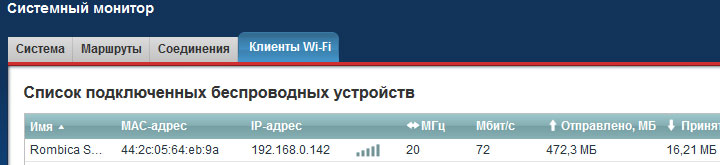
Измерим действительную скорость посредством обычного копирования гигабайтного файла с сетевого хранилища (домашний сервер Synology) на жесткий диск, подключенный к нашей приставке по USB.
| Режим | Wi-Fi подключение |
| С сетевого хранилища на HDD плеера | 273 с (3,66 МБ/с / 29,3 Мбит/с) |
Получается не очень-то веселая картина. Скорости имеющегося в приставке Wi-Fi-адаптера стандарта Wi-Fi IEEE 802.11g/n явно недостаточно. Ведь если вспомнить о способности плеера воспроизводить 4K-материал, адаптер должен поддерживать диапазон 5 ГГц и стандарт 802.11ac. Выходит, 4K-видео можно просмотреть только с локальных источников, подключенных к приставке по USB OTG.
Но зато с этим никаких проблем не существует! Приставка плавно, без рывков воспроизводит даже «сырые» видеофайлы, снятые фотоаппаратом Samsung NX-500, имеющие такие характеристики: HEVC (H.265) 4096×2160 24p 70 Мбит/с.
Ровно с тем же успехом воспроизводятся и другие, даже более «тяжелые», видеофайлы, полученные непосредственно с разных видео/фотокамер (Leica, Nikon, Panasonic и др.). Не без исключений, конечно. Например, видео с фотоаппарата Leica, закодированное кодеком AVC с параметром All Intra и битрейтом аж 200 Мбит/с воспроизводится с заметными задержками — но воспроизводится!
Что касается найденных на просторах Сети «рипов» новых фильмов с размером кадра Ultra HD — с этим материалом, средний битрейт которого составляет всего лишь 50 Мбит/с, проблемы сплошь и рядом. Вероятнее всего, тут виноваты «специфические» параметры, с которыми производится кодирование этих фильмов. Так называемые релизеры давно грешат тем, что слишком вольно распоряжаются настройками кодирования, обращая внимание в первую очередь на качество получающегося материала, но напрочь забывая о существующих стандартах кодирования. Которых, как оказывается на поверку, необходимо придерживаться для того, чтобы аппаратный декодер плеера сумел обработать видео. Впрочем, проблема стоит не слишком остро, ведь большинство раздающих и скачивающих видео из Сети просматривают его, как правило, на ПК.
Исходя из результатов проверки, запомним: подавляющее большинство форматов и контейнеров, существующих нынче, без труда воспроизводится нашим плеером. Однако исключения могут составлять файлы, которые закодированы с нарушением стандартов. (Автору многократно доводилось иметь дело с обычным, казалось бы, Full HD-видео, которое зачем-то было сжато с использованием высокого профиля с наивысшим уровнем. Универсальный ПК подобное издевательство даже не заметит, но специализированный медиаплеер воспроизводить такое «творение», скорее всего, откажется.) В общем-то, ничего нового — старые проблемы на новый лад.
Наконец, закроем еще один вопрос, который звучит так: а не трансформируется ли видео при воспроизведении, выводится ли оно в оригинальном разрешении? Не размере, а именно разрешении — многие пользователи путают эти понятия. Много ранее, изучая недостаточно мощные медиапроигрыватели, мы иногда вскрывали подобную уловку разработчика, призванную облегчить плееру вывод видеопотока. Проверить предположение несложно — снова помогут специальные тестовые файлы, в которых линии толщиной в один пиксель расположены на таком же расстоянии друг от друга. Пожалуй, на сей раз ограничимся лишь одним разрешением — 4K.
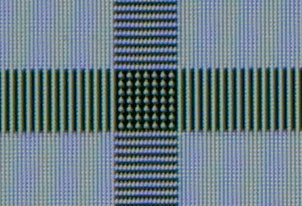
Вот и закрыли вопрос: линии выводятся на дисплей как они есть, без малейшего намека на геометрическую трансформацию.
В заключение темы воспроизведения видео скажем о проигрывании 3D-материала. Ввиду достаточно большого возраста этой технологии вряд ли нужно удивляться ее наличию в современном плеере, пусть даже таком миниатюрном. Наша приставка беспрекословно воспроизводит любой контейнер, включая MKV или образы дисков в формате ISO, а встроенный плеер разрешает выбрать стандарт 3D, с которым закодирован фильм. На следующем фото показан участок экрана 3D-телевизора с интерфейсом плеера, где производится выбор 3D-формата. В данном случае идет проигрывание ISO-образа диска Blu-ray 3D.

Пожалуй, единственным недостатком можно считать отсутствие автоматического распознавания плеером 3D-формата — речь, конечно, об образах Blu-ray 3D, — благодаря которому телевизор мог бы автоматически переключаться в 3D-режим. Так что любителям 3D придется щелкнуть несколько раз мышкой, чтобы включить отображение в нужном стереорежиме.
Теперь, как и было обещано, перейдем к звуку. Помнится, не так давно любой медиаплеер, работающий на операционной системе Android, страдал невозможностью вывода многоканального или «сырого» звука. Причем способ передачи не играл никакой роли, HDMI это или оптика. Теперь же это досадное ограничение встречается все реже. В рассматриваемом плеере, к счастью, вывод многоканального и HD-звука открыт, однако слегка ограничен в возможностях. Например, вместо потока DTS HD Master Audio транслируется "чуть менее тяжелый" многоканальный же DTS. Ниже представлены скриншоты, полученные устройством захвата, которое подключалось к видеовыходу аудиоресивера. Информация о формате звука, поступающего с нашей приставки, выведена ресивером в нижней части экрана.
| DTS 5.1 | Dolby Digital 5.1 |
Остальную функциональность приставки рассматривать вряд ли имеет смысл. Хотя следует учесть странность: зачастую даже современные телевизоры на поверку оказываются такими медленными в банальном веб-серфинге, что любой нищий смартфон быстрее и плавнее отображает те же самые странички. Здесь приставка наверняка сработает быстрее. В крайнем случае, не хуже самого быстрого телевизора со встроенным браузером.
Что касается прочей программно-аппаратной функциональности Android, наш медиаплеер мало чем отличается от смартфона. Соответственно, на него можно установить любое программное обеспечение из Google Play либо посредством переноса APK-дистрибутива приложения. С помощью некоторых приложений медиаплеер становится этаким мостиком между телевизором и любым смартфоном или планшетом с Wi-Fi-адаптером на борту — предустановленная в нашей приставке программа EZCast без труда обеспечит описанную функциональность.
Вообще, на список имеющихся в прошивке приложений стоило бы посмотреть внимательнее. Радует, что большинство этих сервисов являются бесплатными и довольно функциональными.
Возможно, многих «диванных сидельцев» заинтересуют ТВ-сервисы, особенно бесплатные. Нет проблем. Если местный провайдер ведет трансляцию, то достаточно запустить приложение IPTV, вбить в адресную строку путь к обновляемому плейлисту (либо открыть его как обычный файл) — и готово.
Если же местному провайдеру не до вас, то существует масса других ТВ- или радиоприложений, включая сервисы, основанные на торрент-технологии. Например, Peers.TV.
А уж прочие онлайн-библиотеки, где хранятся кинофильмы, мультфильмы, сериалы, спектакли и концерты — им и вовсе нет числа.
Выводы
И все же еще раз попытаемся ответить на вопрос, заданный в начале статьи: каково назначение этого устройства? Теперь, подводя итоги знакомства с функциональностью приставки, ответ дать несложно: это расширение функциональности телевизоров. Причем речь не только о старых моделях ТВ, в которых отсутствуют какие-либо сервисы, да и вообще сеть или USB. В некоторых случаях приставка в состоянии дать фору даже современным моделям ТВ. И дело не только в скорости процессоров и уж тем более стоимости. Уместно вспомнить, к примеру, эпопею с программой Skype. Вкратце: разработчики владельцы Skype решили более не тратить время на поддержку версии своего продукта для телевизоров, поскольку (цитата) «сейчас пользователи в основном используют Skype на мобильных устройствах, в том числе когда находятся в гостиной». То есть, обобщая, до свидания, диванные сидельцы. Мы поворачиваемся к тем, у кого в руках смартфон.
Но позвольте... Как же быть с теми, кто использовал Skype как единственное доступное средство общения, а то и вовсе держал связь включенной постоянно (необходимость бывает разной). А с теми, кто значительно переплатил за версию телевизора со встроенной камерой, которая и нужна-то лишь для Skype? Разумеется, существуют способы принудительной установки нужного ПО на подходящие модели ТВ. Но они, к сожалению, во-первых, требуют хотя бы начального уровня подготовки, во-вторых, не гарантируют работоспособность, ну и в-третьих, не каждый телевизор является «подходящим». Какой тут выход, если пользователь хочет иметь стационарную видеопереговорную точку и не жаждет пользоваться смартфоном, заряда в котором хватает на полчаса видеосвязи? Выход только один: приставка. Желательно миниатюрная, прячущаяся за экраном телевизора и не нуждающаяся в отдельном питании.
Из недостатков рассмотренной приставки имеет смысл выделить лишь один: это медленный Wi-Fi, который не в состоянии обеспечить скорость, достаточную для воспроизведения 4K-контента с сетевых накопителей. Следует уточнить: речь идет только о файлах, снятых камерами или созданных для локального просмотра. Тот 4K-контент, который хранится и транслируется из интернет-ресурсов (к примеру, YouTube), имеет в разы меньший битрейт. Ну и соответствующее качество, конечно. Чтобы читатель мог представить масштабы деградации, происходящей вследствие интернет-обработки, в следующей таблице приведены параметры оригинального видео и параметры этого же ролика, загруженного на YouTube и обработанного серверами.
| Оригинальное видео | Видео, скачанное с YouTube |
 |  |
Таким образом, небыстрый Wi-Fi-адаптер плеера можно считать недостатком лишь отчасти, поскольку для просмотра интернет-видео его скорости более чем достаточно.
Положительных качеств наш медиаплеер содержит несравнимо больше: это умение воспроизводить практически все существующие форматы и контейнеры видео и аудио, наличие аппаратных декодеров и, наконец, полный набор минимально необходимых интерфейсов. Точку в списке плюсов ставит удивительно низкая стоимость плеера.